
Ebben a cikkben elmondom, hogyan lehet a Windows 10 operációs rendszert különféle módon frissíteni az operációs rendszer új verziójára. Számos módon frissítheti a rendszert a Windows 10 rendszerben..
Évente kb. Kétszer a Microsoft kiadja az úgynevezett "nagy" frissítéseket az operációs rendszer számára. Alapvetően a Windows 10 új verziójának a régi rendszerre történő telepítéséről van szó, miközben megőrizzük a felhasználói adatokat, a telepített programokat és a rendszerbeállításokat.
Tartalom:- A Windows 10 frissítése a Windows Update használatával
- A Windows 10 frissítése a Media Creation Tool használatával
- Frissítés a Windows 10 Upgrade Assistant segítségével
- Telepítse a Windows 10 új verzióját a rendszer frissítésével
- A Windows 10 új verziójának telepítése anélkül, hogy az előző verzióból mentenék az adatokat
- A cikk következtetései
A Windows 10 új verziói olyan funkciókat egészítenek ki, amelyek korábban még nem voltak elérhetők az operációs rendszerben, módosítják az interfészt, és javítják a felhasználó számára nem látható operációs rendszert. A Windows 10 bennfentes előnézeti programnak (Windows 10 Insider Program) köszönhetően a Microsoft elegendő információval rendelkezik a különféle újítások munkájáról, amelyeket széles körben tesztelni lehet a végleges változat kiadása előtt..
A Windows 10 legújabb verziójára való frissítést többféleképpen végezheti el:
- Frissítés a Windows Update segítségével.
- A Hivatalos frissítő eszköz - Médiakészítő eszköz használata.
- Frissítés a Windows 10 Upgrade Assistant segédprogrammal.
- A Windows 10 új telepítése a Windows 10 régi verziójára.
- A Windows 10 új verziójának tiszta telepítése.
Ezután fontolja meg a Windows frissítésének minden lehetséges lehetőségét. Különböző módszerekre van szükség az új verzióra való frissítéshez abban az esetben, ha a Windows 10 frissítése egyik módon sem indul el, vagy a rendszerfrissítési folyamat meghiúsul. Ebben az esetben kipróbálhatja a Windows frissítésének egy másik módját..
Egyes felhasználók számára ez nem releváns, mivel letiltják a frissítést a Windows 10 rendszerben. Erről bővebben itt olvashat..
A Windows 10 frissítése a Windows Update használatával
A Windows Update automatikusan frissíti a Windows 10. A frissítések letöltésének két módja van:
- A rendszerfrissítést felhasználói beavatkozás nélkül tölti le a számítógépre. Amikor minden kész, a Windows az Értesítési Központon keresztül felszólítja a felhasználót, hogy telepítse a frissítést.
- A felhasználó az operációs rendszer frissítését kezdi el egyedül.
Az első esetben a frissítést nem töltik le a számítógépre a végső kiadás után azonnal. Ezen a ponton a Microsoft szerverei megterhelik, így az operációs rendszert egymás után szállítják a számítógépekhez. A frissítő fájlok egy idő után megjelennek a PC-n. Miután üzenetet kapott a Windows 10-től és beleegyezett a frissítésbe, a rendszer automatikusan frissíti.
A második esetben a felhasználó egyedül indíthatja el a frissítési folyamatot. Ehhez lépjen a "Start" menübe, majd hajtsa végre az alábbi lépéseket:
- Kattintson az "Opciók" elemre, az "Opciók" ablakban válassza a "Frissítés és biztonság" lehetőséget..
- A "Windows Update" szakasz "Frissítési állapot" opciójában kattintson a "Frissítések keresése" gombra.
- A frissítések ellenőrzése után megjelenik egy üzenet, amely jelzi, hogy a Windows új verziója elérhető..

- Ezután megkezdődik a frissítések letöltése és telepítése.
- Ezután a Windows felajánlja, hogy indítsa újra a számítógépet most, vagy egy meghatározott időpontban, hogy elindítsa a frissítést a rendszer új verziójára.
- Ezt követően megkezdődik a frissítésekkel kapcsolatos munka, amelynek során a számítógép többször újraindul.
- Várjon, amíg a telepítés befejeződik, majd a Windows operációs rendszer új verziója indul a számítógépre
Időnként előfordul, hogy a frissítési folyamat nagyon hosszú időtartamra szól, ezért a felhasználót kénytelen megszakítani a rendszerfrissítési folyamatot. Az operációs rendszer frissítése néha meghiúsul, amelyről a Windows tájékoztatja a felhasználót. Mindkét esetben automatikusan visszatér a Windows 10 verziójához, amellyel a rendszert frissítették..
A Windows 10 frissítése a Media Creation Tool használatával
Az ingyenes Media Creation Tool programmal a felhasználó önállóan elindíthatja az operációs rendszer frissítését a végleges verzióra, vagy letölthet egy friss Windows 10 képet a számítógépére indító flash meghajtó létrehozásához..
A médiakészítő eszköz használatakor három lehetőség van:
- Futtasson egy rendszerfrissítést a Media Creation Tool használatával.
- Hozzon létre egy indítható USB flash meghajtót a Windows 10 rendszerrel a Media Creation Tool segítségével, majd frissítse az operációs rendszert egy bootolható USB flash drive használatával.
- Mentsd el a Windows 10-et egy ISO-képre, hogy később DVD-lemezen írhassák, vagy egy másik programban elindítsuk az USB flash meghajtót..
USB flash meghajtóra történő felvétel vagy ISO kép mentése közben a Media Creation Tool alkalmazás 64 bites és 32 bites (opcionális) kombinált vagy különálló Windows képeket tölt le a Windows 10 több kiadásával (Windows 10 Pro, Windows 10 Home, Windows 10). Otthon egy nyelv számára, Windows 10 oktatási intézmények számára).
A segédprogram eléréséhez keresse fel a hivatalos Microsoft webhelyet: https://www.microsoft.com/en-us/software-download/windows10, majd kattintson a „Szerszám letöltése most” gombra..
Ezután hajtson végre egy rendszerfrissítést, ezt részletesen leírja a webhely ezen az oldalán.
Frissítés a Windows 10 Upgrade Assistant segítségével
Az operációs rendszer frissítésére egy speciális segédprogram, a Windows 10 Upgrade Assistant szolgál. A program letölti és telepíti a számítógépre a legújabb operációs rendszer verziót.
Lépjen a szoftverletöltő oldalra (a cikk fenti linkje), kattintson a "Frissítés most" gombra. A Windows 10 Update Assistant alkalmazás letöltésre kerül a számítógépre..
A Windows 10 legfrissebb verziójára való frissítés indításához futtassa a Windows 10 Upgrade Advisor alkalmazást. Az alkalmazás letölti és telepíti az operációs rendszer frissítését a számítógépére..
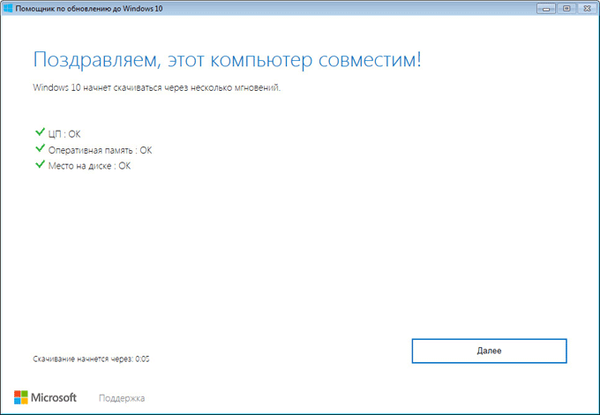
Részletes utasításokat és képeket itt talál..
Telepítse a Windows 10 új verzióját a rendszer frissítésével
Következő lehetőség: egy új Windows 10 frissítést telepítenek a Windows 10 régi verziójának tetejére. Ez a módszer hasonlít a Windows újratelepítésére a rendszer frissítésével, de valójában ez a rendszer újratelepítésének egyik lehetősége..
Kétféle módon lehet frissíteni:
- Rendszerképet tartalmazó DVD-ről való indítás, vagy indító Windows flash meghajtóval történő indítás.
- Helyezze be a Windows 10 képet egy virtuális meghajtóba, majd futtassa a Windows telepítőjét.
Indító USB flash meghajtóról vagy DVD-ről letölt egy számítógépre, majd telepíti a Windows 10 új verzióját.
A telepítési eljárás standard, de van egy figyelmeztetés:
- A telepítés típusának kiválasztására szolgáló ablakban ki kell választania a "Frissítés: A Windows telepítése fájlok, beállítások és alkalmazások mentésével" lehetőséget..
Ezután folytassa az operációs rendszer telepítését a számítógépre.
A második módszernél a számítógépen található Windows 10 ISO képét virtuális meghajtóba kell csatlakoztatni.
A Windows 10 új verziójának telepítése anélkül, hogy az előző verzióból mentenék az adatokat
Egy másik lehetőség a rendszer frissítésére: a Windows 10 tiszta telepítése egy számítógépre. Az operációs rendszer régi verziója törlődik, és a Windows új verziója telepítésre kerül a számítógépre anélkül, hogy a rendszer előző verziójáról mentenék az adatokat..
Ön is érdekli:- Indító flash meghajtó létrehozása a Rufus-ban
- A Windows 10 rendszerindító flash meghajtója a parancssorban
- Indító flash meghajtó létrehozása az UltraISO-ban
Ez a módszer lehetővé teszi a felhasználó számára, hogy a rendszer új verzióját a nulláról kezdje el használni. Valójában ez a Windows 10 újratelepítése, csak az előző rendszer verzióját cseréli le egy új verzió.
A Windows 10 telepítésekor vegye figyelembe, hogy aktiválnia kell a rendszert:
- Ha a Windows korábban frissült ezen a számítógépen, akkor a rendszer automatikusan aktiválódik egy digitális licenc felhasználásával.
- Ha a számítógép még nem telepítette az operációs rendszer frissítéseit a Windows 10-re vagy a Windows új verziójára, azt javaslom, hogy jelentkezzen be a fiókjába, hogy a licencet a fiókjához kösse. Közvetlenül a frissítés után jelentkezzen be fiókjába az operációs rendszer problémamentes aktiválásához. Ezt követően a felhasználó felkeresheti a helyi fiókot.
A Windows 10 számítógéppel történő telepítésének teljes folyamatát képeket a cikk részletesen ismerteti..
A cikk következtetései
A felhasználó többféle módon frissíthet a Windows 10 új verziójára: automatikus frissítésekkel a Windows frissítő eszköz használatával telepítheti a rendszer új verzióját a régira, az operációs rendszer új verziójának tiszta telepítésével, a korábbi verzió helyett..
Kapcsolódó publikációk:- A Windows 10 frissítése az internet nélkül
- Windows 10 helyreállító lemez
- Indítás Windows 10: Hogyan adhatunk hozzá vagy távolíthatunk el programot az indításkor
- Jelszó eltávolítása a Windows 10 rendszerben











